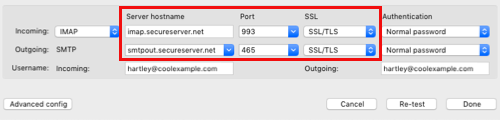Thunderbird에 내 Workspace Email 추가
내 Workspace Email 시리즈까지 설정의 4 단계.
Mac 또는 Windows PC 용 Thunderbird에 Workspace Email 계정을 추가합니다. 그러면 Mac에서 비즈니스 이메일을 보내고받을 수 있습니다.
- Thunderbird를 엽니 다.
- 계정 설정 에서 이메일 을 선택합니다.
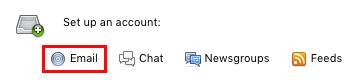
- 귀하의 이름 , Workspace Email 주소 및 암호 를 입력하십시오.
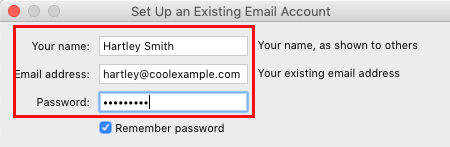
- 계속 을 선택합니다.

- IMAP (원격 폴더) 를 선택한 다음 완료 를 선택합니다. (또는 POP3를 사용하여 이메일을 구성 할 수 있습니다.)
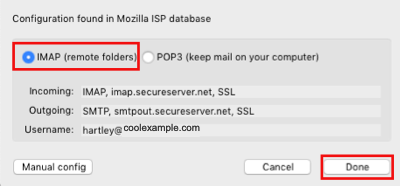
문제 해결
Thunderbird가 이메일 계정을 찾을 수없는 경우 수동 구성을 선택합니다. 서버 및 포트 설정 확인 :
- 서버 호스트 이름(수신): imap.secureserver.net
- 포트 (수신) : 993 (SSL / TSL)
- 서버 호스트 이름(송신): smtpout.secureserver.net
- 포트 (송신) : 465 (SSL / TSL) 또는 587 (SSL / TSL)